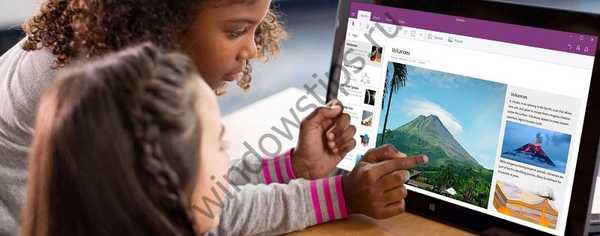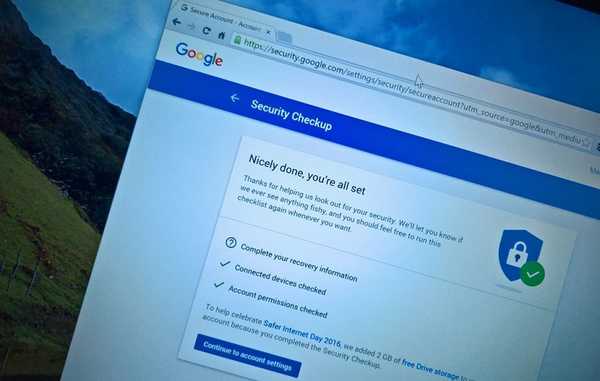Pokud aplikace přestane reagovat, můžete ji kromě správce úloh ukončit také pomocí speciální možnosti systému Windows 10.
V systému Windows 10 se čas od času setkáte s aplikacemi, které zamrznou a přestanou reagovat. Obvykle v záhlaví aplikace uvidíte zprávu, že aplikace neodpovídá.
Dříve bylo možné zastavit zavěšenou aplikaci pomocí správce úloh. Nyní je v aplikaci Nastavení navíc k dispozici nová funkce, která zahrnuje možnost ukončení aplikací na stránce nastavení této aplikace..
V této příručce se dozvíte, jak rychle ukončit aplikaci, pokud přestane reagovat v systému Windows 10 pomocí aplikace Nastavení.
Metoda 1 ze 2
Jak zavřít zavěšenou aplikaci pomocí systémových předvoleb.
Pokud máte problémy s aplikací nainstalovanou z obchodu Microsoft, můžete aplikaci a související procesy rychle zastavit pomocí nastavení systému Windows.
Krok 1: Otevřeno "Možnosti", stisknutí kombinace kláves Win + I.

Krok 2: Klikněte na sekci „Aplikace“ → „Aplikace a funkce“.
Krok 3: Vyberte aplikaci, která přestala reagovat, a klikněte na odkaz Rozšířené možnosti.

Krok 4: Na další stránce vyhledejte a klikněte na tlačítko Dokončit.

Po dokončení těchto kroků bude aplikace s problémem a související procesy dokončena a aplikace bude ukončena, můžete ji znovu otevřít a začít používat tuto aplikaci, ale tentokrát (doufejme) žádný problém.
Kromě toho můžete také kliknout pravým tlačítkem myši na ikonu nebo aplikaci dlaždic v nabídce Začněte a vybrat „Upřesnit“ → „Nastavení aplikace“, rychle přejít na stránku nastavení této aplikace.

Doporučeno: Tři způsoby ukončení procesu v systému Windows 10.
V případě, že se problém týká tradiční aplikace pro stolní počítače, můžete k vypnutí aplikace použít správce úloh, ale související procesy budete muset ručně dokončit také ručně..
Metoda 2 ze 2
Vypínání aplikací pomocí Správce úloh.
Kromě univerzálních aplikací lze tuto metodu použít také k dokončení klasických desktopových programů..
Krok 1: Otevřete správce úloh. Nejrychlejším způsobem je použití kláves Ctrl + Shift + Esc .
Krok 2: Pokud se Správce úloh otevře v malém okně, klikněte na Více informací, otevřít plnou verzi.

Krok 3: Tab "Procesy" uvidíte všechny spuštěné aplikace v kategorii „Aplikace“. Klepněte pravým tlačítkem myši na aplikaci, kterou chcete ukončit, a potom klepněte na tlačítko OK "Dokončete úkol", k vypnutí aplikace.

Všechny.
Možnost ukončit aplikace a související procesy pro aplikace nainstalované z Microsoft Store je k dispozici od sestavení systému Windows 10 17063. Pokud na stránce aplikace Nastavení nevidíte tuto možnost, je to pravděpodobně proto, že vaše sestavení systému Windows 10 není aktualizováno na verzi 1803 (Redstone 4).